Cómo recibir alertas para dormir según cuándo necesitas despertarte

Cómo recibir alertas para dormir según cuándo necesitas despertarte
Si tienes una SmartTV o un Chromecast, puedes disfrutar de Netflix en una pantalla grande y controlarlo fácilmente con tu teléfono. Si no tienes ninguno de estos dispositivos, probablemente veas Netflix en tu PC o, en épocas de escasez, en tu teléfono. Puedes conectar una PC o portátil a un monitor panorámico para que no estés limitado a ver en una pantalla pequeña. Lo único que falta es un control remoto para Netflix, y la verdad es que no falta. Puedes controlar Netflix desde tu teléfono como si fuera un control remoto, tanto si lo ves en una PC como en una Mac. Solo necesitas la aplicación adecuada. Para una PC con Windows, ControlPC es la solución.
ControlPC es una aplicación gratuita para iOS y Android que te permite controlar Netflix en tu PC con tu teléfono. Incluye los botones estándar de reproducción/pausa, volumen y control de siguiente/anterior. Debes instalar el cliente de ControlPC en tu ordenador. Tu teléfono y tu PC deben estar en la misma red para que la aplicación funcione. Si usas una VPN para Netflix , asegúrate de conectar tu teléfono a la misma red.
En tu teléfono
Abre la aplicación y mira la barra de estado superior. Verás un número. Este número es el que necesitas para conectar las aplicaciones del teléfono y la PC. Solo tienes que instalar la aplicación en tu teléfono.
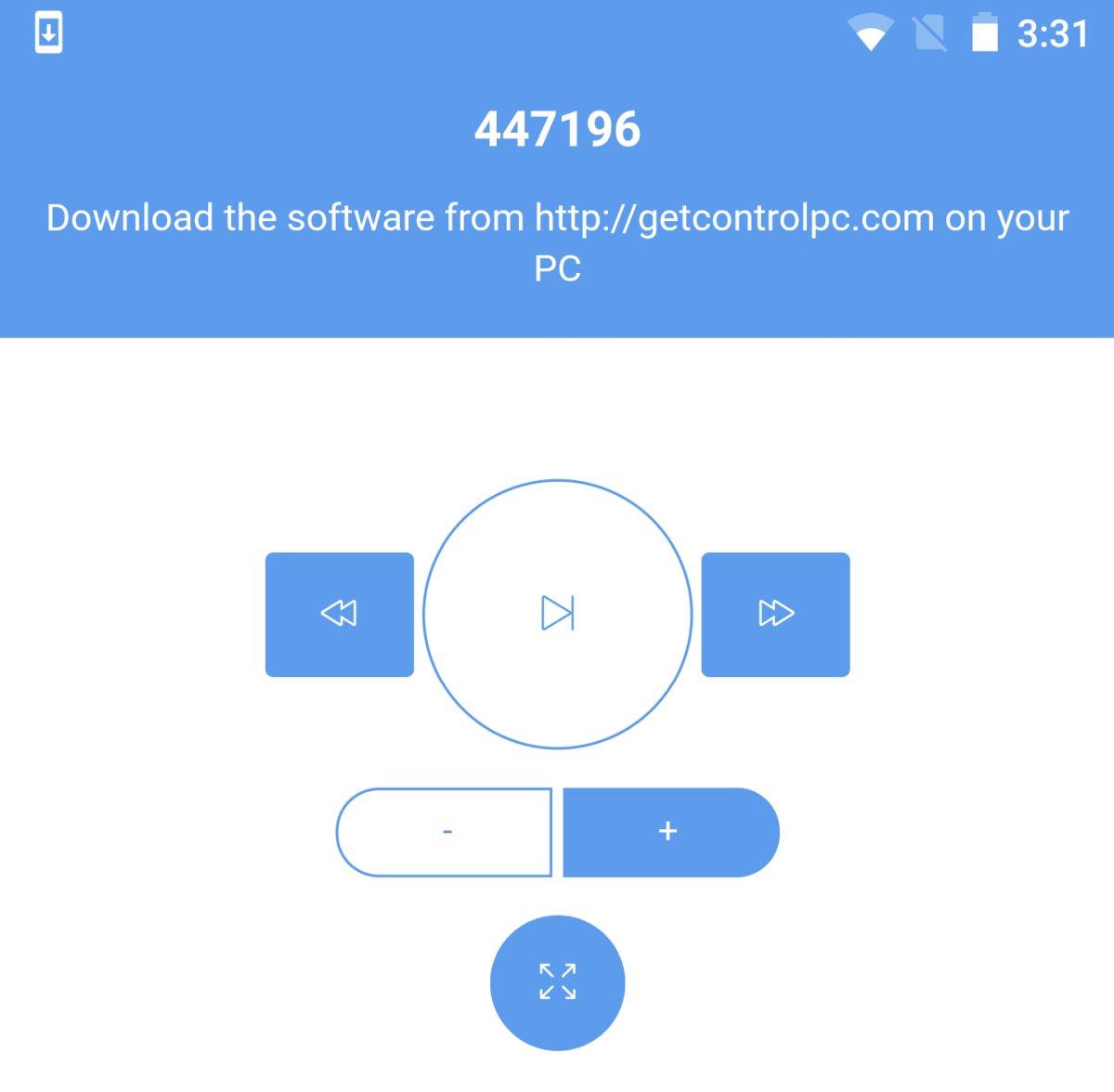
En tu PC
Abre Netflix en tu navegador o en la app de Netflix. A continuación, descarga y ejecuta el cliente ControlPC. Te pedirá que introduzcas un código. Este código es el número que aparece en la parte superior de la app en tu teléfono. Introdúcelo.
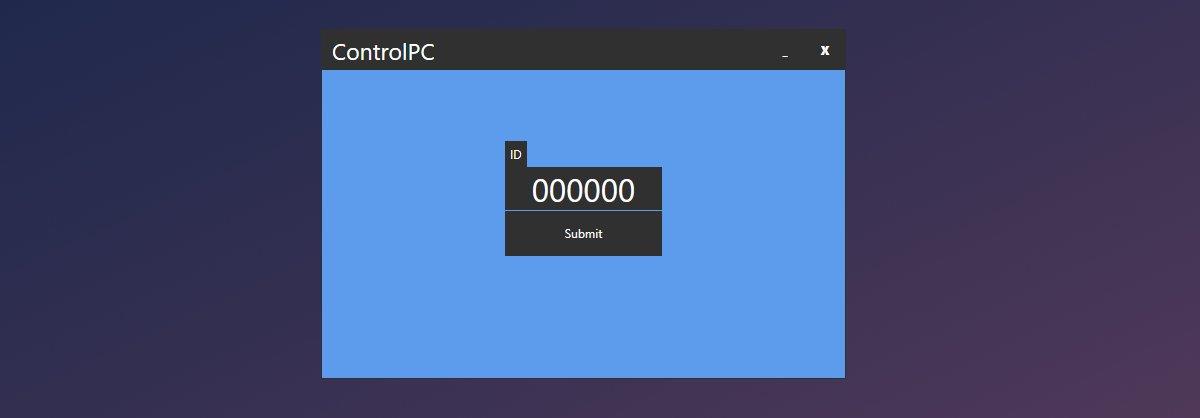
Controla Netflix desde tu teléfono
Ahora que tienes ambas aplicaciones configuradas, elige algo para reproducir en Netflix. Cuando quieras reproducir o pausar el video, ajustar el volumen, entrar o salir del modo de pantalla completa, o pasar al siguiente video de una serie, usa las aplicaciones móviles de ControlPC.
Las aplicaciones funcionan bien, pero hay algo de retardo. Al pausar un video, puede que tarde unos segundos en pausarse en la PC. Lo mismo ocurre con el volumen y los controles de pantalla completa.
Las aplicaciones no te permiten navegar por Netflix. Si quieres buscar algo para ver, tendrás que sentarte y usar el teclado y el ratón.
Usuarios de Mac y iPhone
La aplicación anterior funciona si tienes una PC, pero existen aplicaciones similares para macOS. El único requisito es que tengas un iPhone. Instala la aplicación Remote para Mac y, en tu iPhone, instala Netflix Remote Control para Mac . Ambas aplicaciones son gratuitas. Tu Mac y tu iPhone deben estar conectados a la misma red wifi.
La app para Mac se ejecuta en la barra de menú. Haz clic en el ícono de la app y selecciona el código QR. En tu iPhone, abre la app Netflix Remote Control para Mac y escanea el código.
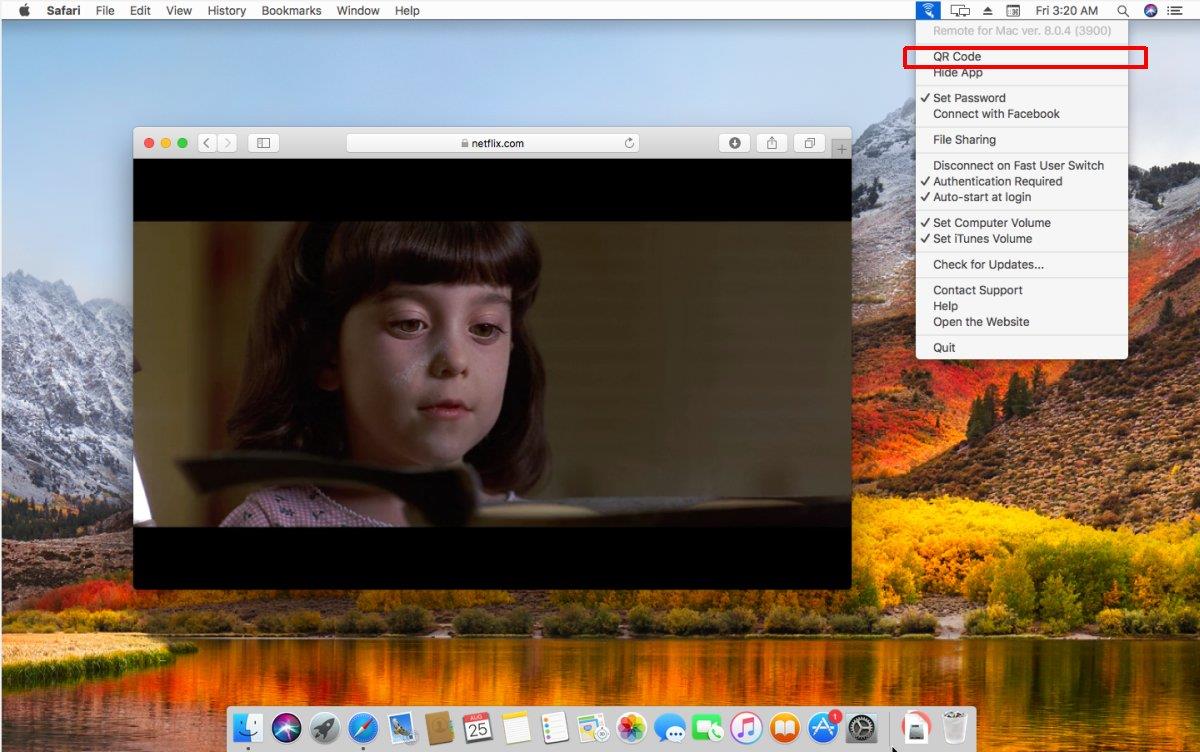
Una vez que la aplicación se conecte con tu Mac, podrás usarla para controlar la reproducción de Netflix.
Cómo recibir alertas para dormir según cuándo necesitas despertarte
Cómo apagar la computadora desde el teléfono
Windows Update funciona básicamente en conjunto con el registro y diferentes archivos DLL, OCX y AX. En caso de que estos archivos se corrompieran, la mayoría de las funciones de...
Últimamente, aparecen como hongos nuevos paquetes de protección del sistema, y todos ellos ofrecen una nueva solución de detección de spam y antivirus, y si tienes suerte...
Aprende a activar el Bluetooth en Windows 10/11. El Bluetooth debe estar activado para que tus dispositivos Bluetooth funcionen correctamente. ¡No te preocupes, es muy fácil!
Anteriormente, revisamos NitroPDF, un buen lector de PDF que también permite al usuario convertir documentos en archivos PDF con opciones como fusionar y dividir el PDF.
¿Alguna vez has recibido un documento o archivo de texto con caracteres redundantes? ¿El texto contiene muchos asteriscos, guiones, espacios vacíos, etc.?
Tanta gente me ha preguntado sobre el pequeño ícono rectangular de Google al lado del Orbe de Inicio de Windows 7 en mi barra de tareas que finalmente decidí publicar esto.
uTorrent es, sin duda, el cliente de escritorio más popular para descargar torrents. Aunque funciona a la perfección en Windows 7, algunas personas tienen...
Todos necesitamos tomar descansos frecuentes mientras trabajamos con una computadora; al no tomar descansos existe una gran posibilidad de que sus ojos se salgan (bueno, no salten).







